 AI摘要
AI摘要
本文介绍了找回U盘误删文件的几种有效方法:首先应立即停止使用U盘以防新数据覆盖旧文件;其次可以检查回收站或尝试使用Ctrl+Z撤销删除操作;还可以利用Windows的“以前的版本”功能恢复文件;若上述方法无效,可使用专业数据恢复软件或寻求专业数据恢复服务。重要的是尽快采取行动并养成定期备份习惯以降低数据丢失风险。
摘要由平台通过智能技术生成在使用U盘的过程中,我们有时会因为误操作而删除重要的文件。幸运的是,即使文件被从U盘中删除了,只要没有新的数据覆盖原有位置,这些文件通常是可恢复的。那么u盘误删的文件怎么找回呢?本文将详细介绍几种有效的方法来帮助您找回U盘中误删的文件。
一、立即停止使用U盘
一旦发现文件被误删,最重要的是立即停止对U盘的所有读写操作。这是因为新数据的写入可能会覆盖掉那些已经被标记为“可覆盖”的旧文件空间,从而降低恢复的可能性。
二、检查回收站
尽管大多数情况下,U盘中的文件不会进入电脑的回收站,但在特定情境下(例如通过电脑的文件管理器删除文件),它们可能会出现在回收站中。如果找到相关文件,只需右键点击并选择“还原”即可。
适用场景: 文件通过电脑资源管理器而非直接从U盘删除的情况。
注意:如果已经清空了回收站,则此方法不再适用。
三、尝试撤销操作
如果您刚刚执行了删除操作且未进行其他操作,可以尝试使用 Ctrl + Z 快捷键来撤销上一步的操作。这种方法类似于时光倒流,可以撤销最近的一系列操作,包括文件删除。
适用场景: 最近几分钟内发生的删除操作。
注意:此方法仅适用于刚发生的删除动作,并且在某些情况下可能无效。
四、利用以前版本功能
Windows操作系统提供了“以前的版本”功能,允许用户恢复到文件的某个早期状态。如果之前启用了这个功能,可以通过它来恢复已删除的文件。
适用场景: 适用于开启了文件历史记录或系统保护功能的用户。注意点: 此功能依赖于是否启用了相应的备份机制,并且有足够的磁盘空间保存旧版本。
操作步骤:
1、将U盘连接到电脑。2、打开“此电脑”,找到对应的U盘图标,右键点击选择“属性”。
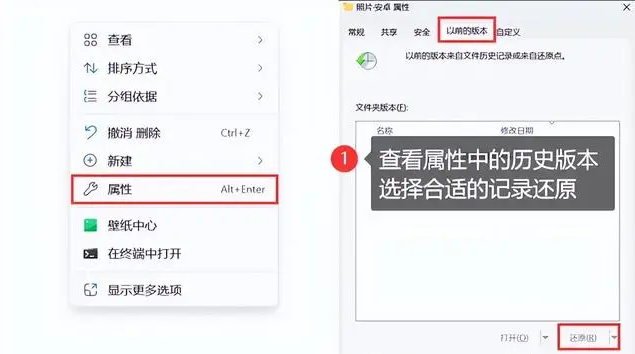
3、在“属性”窗口中选择“以前的版本”选项卡,查看是否有可用的恢复点。
4、选择一个合适的版本进行还原。
五、使用专业数据恢复软件
当上述方法均无法解决问题时,最可靠的办法就是借助专业的数据恢复软件。这类程序能够扫描U盘上的未分配空间,寻找尚未被新数据覆盖的旧文件。
适用场景: 大多数情况下的文件误删,尤其是那些没有经过回收站直接从U盘中删除的文件。
推荐工具: 转转大师数据恢复
操作步骤:
第一步、选择u盘/内存卡恢复

选择比较适合我们的选项“U盘/内存卡恢复”。
第二步、选择u盘

提前将U盘插到电脑上,然后选中U盘点击开始扫描。
第三步、u盘扫描

U盘扫描过程中需要耐心等待哦。
第四步、查找文件

扫描完成后可以找到要恢复的文件,可以通过文件类型,搜索名称等方法来查找。
第五步、预览

双击即可查看文件,预览没问题点击中间的立即恢复即可,如果预览不成功,那么有可能是文件已经损坏了。
注意:不要在U盘上安装或运行数据恢复软件,以免造成数据覆盖。
六、寻求专业数据恢复服务
如果所有尝试都未能成功恢复您的文件,或者U盘出现物理损坏,应当考虑寻求专业的数据恢复服务。
注意:选择信誉良好的服务商,避免自行拆解设备造成进一步损害;同时了解服务费用可能较高。
总结
以上就是u盘误删的文件怎么找回的方法介绍了,无论采用哪种方法,最重要的是尽快采取行动,减少新数据对旧数据的覆盖风险。此外,养成定期备份的习惯能够极大地降低数据丢失的风险。希望本文提供的信息能帮助您有效地恢复误删的U盘文件。请记住,在任何数据恢复操作之前,确保停止对U盘的所有写入活动,以防覆盖潜在可恢复的数据。如果您不确定如何操作,建议咨询专业人士的帮助。


 技术电话:17306009113
技术电话:17306009113 工作时间:08:30-22:00
工作时间:08:30-22:00 常见问题>>
常见问题>> 转转大师数据恢复软件
转转大师数据恢复软件
 微软office中国区合作伙伴
微软office中国区合作伙伴
 微信
微信 微信
微信 QQ
QQ QQ
QQ QQ空间
QQ空间 QQ空间
QQ空间 微博
微博 微博
微博 怎么找回u盘误删的文件
怎么找回u盘误删的文件
 免费下载
免费下载



















